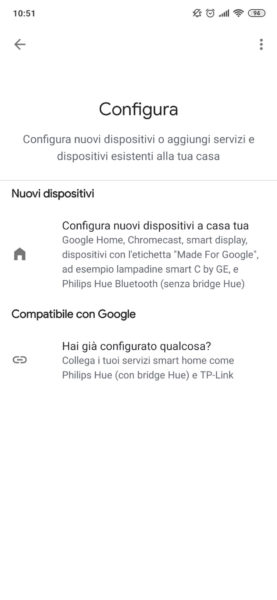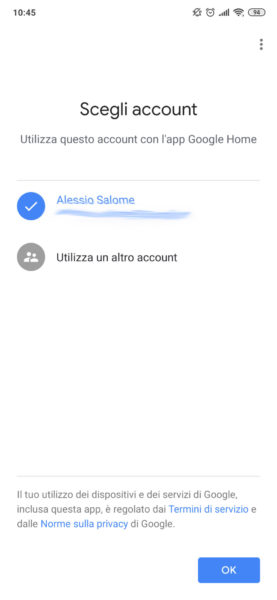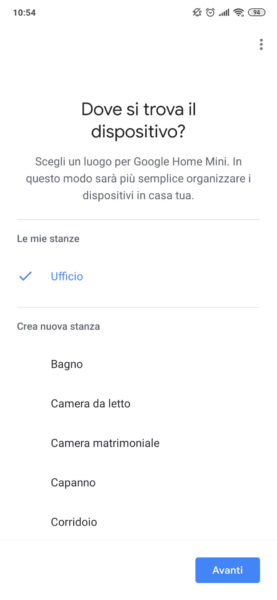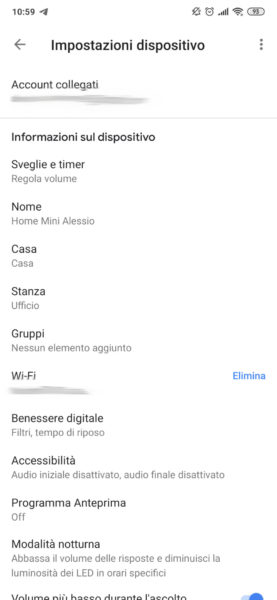Dopo aver letto la nostra guida d’acquisto dedicata, avete deciso anche voi di acquistare un Google Home. Dato che è la prima volta che possedete questo dispositivo, cercate una guida che vi spieghi come collegare Google Home al Wi-Fi. Noi di ChimeraRevo abbiamo realizzato il tutorial giusto per voi! Si tratta di un’operazione molto importante che consente di sfruttare tutte le funzionalità proposte dallo smart speaker che richiedono obbligatoriamente una connessione ad Internet per poter funzionare.
Operazioni preliminari
Prima di entrare nel vivo del tutorial, è necessario collegare innanzitutto il Google Home a una presa di corrente utilizzando l’alimentatore presente in confezione e dopodiché scaricare sul vostro smartphone o tablet l’app Home reperibile nel Google Play Store per Android o nell’App Store per iOS. Compiuti correttamente questi passaggi, potete passare all’azione.
Come collegare un Google Home al Wi-Fi
Nelle prossime righe vi elencheremo una serie di passaggi che vi permetteranno di connettere l’altoparlante smart alla rete wireless domestica in maniera semplice e veloce.
Scopriamo insieme come procedere:
- Dal vostro smartphone o tablet, aprite l’app Home e tappate sul pulsante Inizia in basso a destra per procedere.
- Fatto ciò, selezionate l’account Google presente sul dispositivo oppure scegliete Utilizza un altro account per usare un profilo differente (dopo aver inserito le giuste credenziali).
- Dopo aver pigiato su OK, premete su Avanti in basso a destra per permettere all’app di accedere alla vostra posizione. Questo passaggio serve per rilevare i segnali Wi-Fi nelle vicinanze e determinare la posizione durante la procedura di configurazione.
- Dopo aver dato il permesso con Consenti, tappate sul + presente in alto a sinistra e scegliete Configura dispositivo nella sezione Aggiungi alla casa. In alternativa, se non avete già creato una casa, scegliete Crea nuova casa e seguite i passaggi proposti.
- Nel passaggio successivo, selezionate Configura nuovi dispositivi a casa tua e successivamente scegliete la casa corrente oppure Aggiungi un’altra casa per aggiungerne una nuova.
- Dopo aver pigiato su Avanti, l’app Home cercherà il dispositivo. Non appena quest’ultimo viene rilevato correttamente, compare sullo schermo la scritta Dispositivo Google Home trovato.
- Per proseguire, pigiate su Avanti e scegliete Sì per confermare di aver sentito il segnale acustico emesso da dispositivo smart.
- A questo punto, scegliete OK o No, grazie per indicare se volete condividere o meno con Google i dati riguardanti gli arresti anomali e le statistiche di utilizzo del device.
- Adesso, tramite la schermata Dove si trova il dispositivo? indicate dove avete posizionato il Google Home (es. Bagno, Camera da letto, Corridoio, Cucina, Garage e così via). Premete su Avanti per passare allo step successivo.
- Nella schermata che compare successivamente, selezionate la rete Wi-Fi alla quale volete collegare lo smart speaker, premete su Avanti e digitate l’eventuale password di protezione.
- Premete su Collega per procedere con la connessione. Comparirà il messaggio Connesso una volta che il Google Home si sarà collegato correttamente alla connessione Wi-Fi.
- Non vi resta che proseguire con gli ultimi step della configurazione attraverso le indicazioni proposte.
Nel caso in cui aveste già effettuato la prima configurazione del Google Home ma adesso volete modificare la rete Wi-Fi, dovrete seguire i passaggi riportati qui sotto:
- Aprite l’app Home sul vostro dispositivo mobile e tappate sul nome dello smart speaker (es. Home Mini Alessio).
- Fatto ciò, pigiate sull’ingranaggio presente in alto a destra per accedere a Impostazioni dispositivo e dopodiché premete sulla voce Elimina posta in corrispondenza di Wi-Fi (nella sezione Informazioni su dispositivo).
- Dopo aver scelto Elimina rete, avviate l’applicazione e selezionate Configura un dispositivo.
- Nel passaggio successivo, selezionate l’abitazione tramite la schermata Scegli una casa e proseguite pigiando su Avanti.
- Nel momento in cui compare il messaggio Google Home Mini rilevato, pigiate su Sì per procedere con la configurazione.
- Al termine della connessione dello smart speaker, comparirà il messaggio Connesso. Continuate seguendo gli step visti durante la configurazione iniziale.
Dubbi o problemi? Ti aiutiamo noi
Se vuoi rimanere sempre aggiornato, iscriviti al nostro canale Telegram e seguici su Instagram. Se vuoi ricevere supporto per qualsiasi dubbio o problema, iscriviti alla nostra community Facebook.